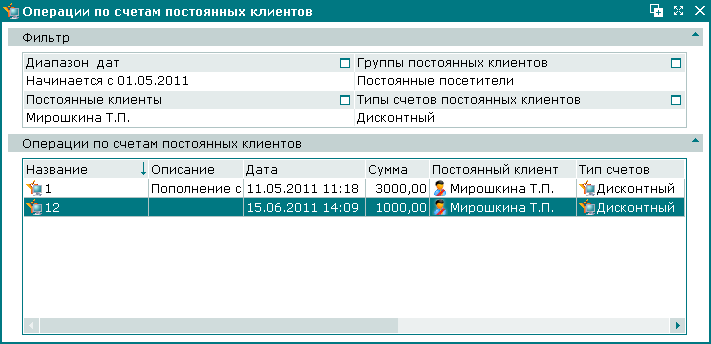В качестве примера работы со списком создадим, отредактируем и удалим информацию об операции по счету постоянного клиента.
Допустим, 15.06.2011 постоянный клиент Мирошкина Т.П. хочет пополнить свой счет суммой 1000 руб.
Операция зачисления данной суммы на счет клиента должна быть внесена в список .
Вызовите список из главного меню: -> .
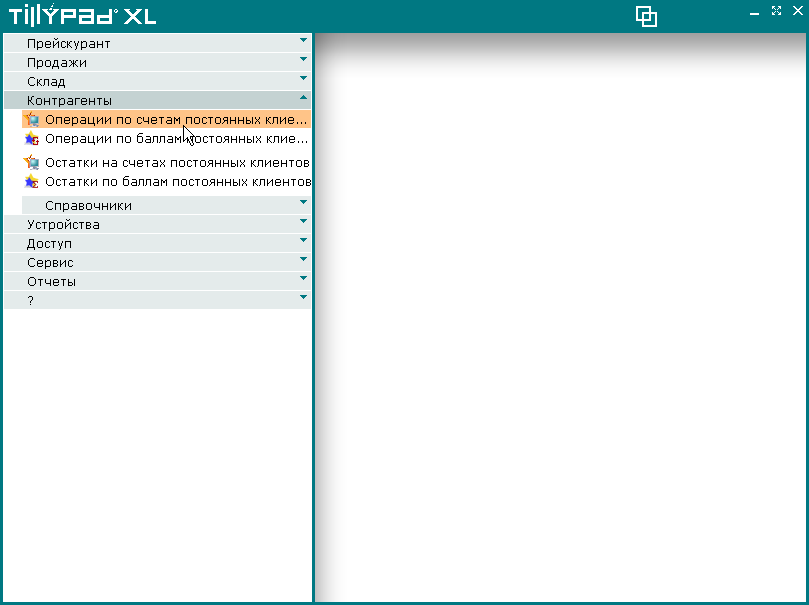
Откройте окно просмотра списка для выбранного клиента.
Для добавления информации об операции по счету постоянного клиента вызовите из контекстного меню команду .
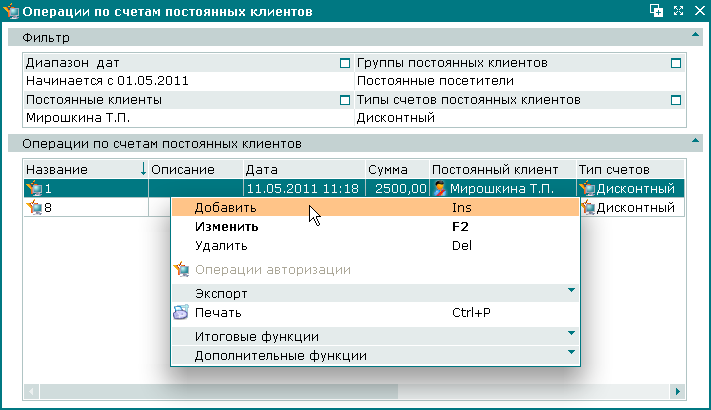
В результате откроется карточка добавления операции по счету постоянного клиента. Заполните поля, расположенные на панели «Свойства».

Нажмите на кнопку . При этом введенная информация будет добавлена в список . Карточка добавления операции по счету постоянного клиента будет при этом закрыта.
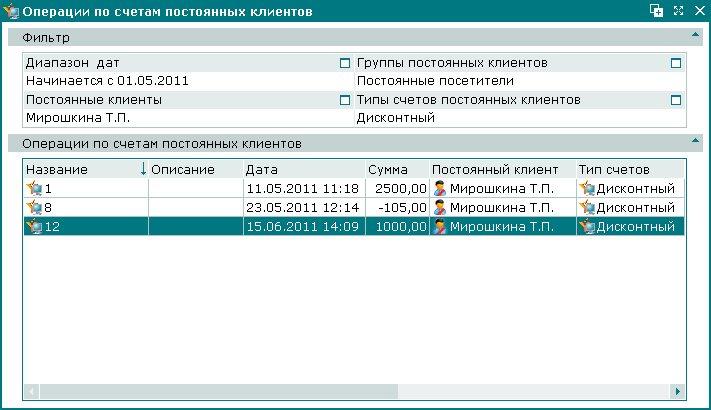
Допустим, необходимо добавить описание операции «1», проведенной 11.05.2011 г. по счету постоянного клиента Мирошкиной Т.П., и изменить сумму этой операции.
Выделите в таблице элементов списка строку, содержащую название операции «1».
Для корректировки атрибутов выбранной операции по счету клиента вызовите из контекстного меню команду .
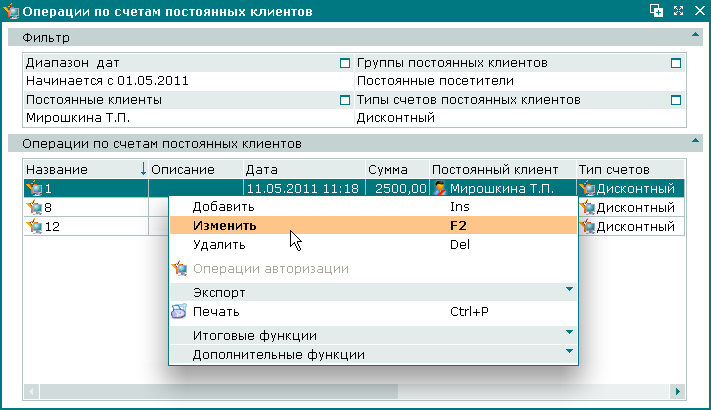
В результате будет открыта карточка редактирования операции, проведенной по счету постоянного клиента.
Введите описание операции, проведенной по счету постоянного клиента: «Пополнение счета» и измените сумму операции по счету постоянного клиента на «3000».

Нажмите на кнопку . В результате откорректированные данные будут записаны в список . Карточка редактирования операции по счетам постоянных клиентов будет при этом закрыта.
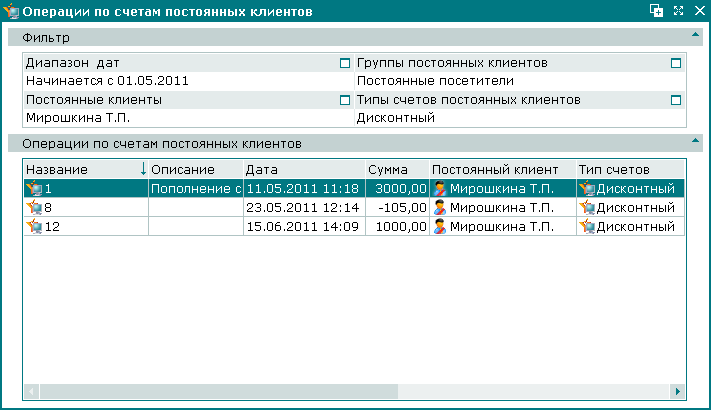
Допустим, из списка необходимо удалить операцию «8» , совершенную 23.05.2011 г. по счету типа «Дисконтный» постоянного посетителя Мирошкиной Т.П.
Выделите в таблице элементов строку, содержащую название операции «8» . Для удаления выбранной операции вызовите из контекстного меню команду .
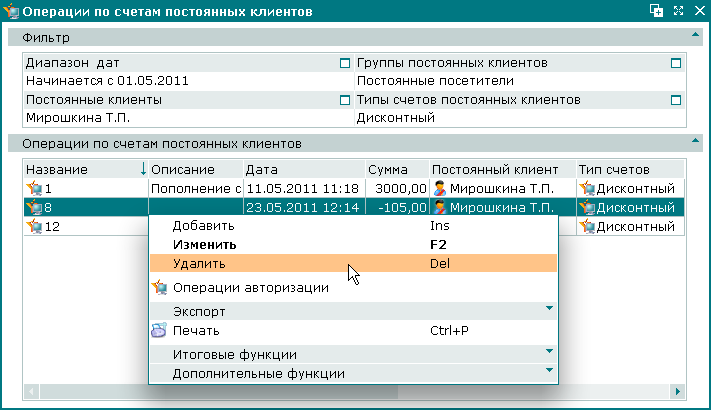
В результате будет открыто окно подтверждения безвозвратного удаления операции по счетам постоянных клиентов.
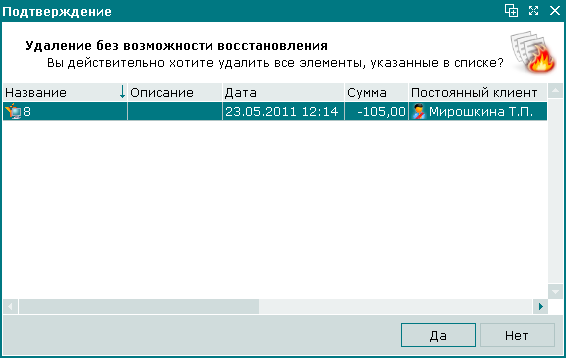
Нажмите на кнопку . В результате выбранная операция по счетам постоянных клиентов будет удалена из списка . Окно подтверждения удаления будет при этом закрыто.